只需提供一个视频 主题 或 关键词 ,就可以全自动生成视频文案、视频素材、视频字幕、视频背景音乐,然后合成一个高清的短视频。
功能特性 ?
- 完整的 MVC架构,代码 结构清晰,易于维护,支持
API和Web界面 - 支持视频文案 AI自动生成,也可以自定义文案
- 支持多种 高清视频 尺寸
- 竖屏 9:16,
1080x1920 - 横屏 16:9,
1920x1080
- 竖屏 9:16,
- 支持 批量视频生成,可以一次生成多个视频,然后选择一个最满意的
- 支持 视频片段时长设置,方便调节素材切换频率
- 支持 中文 和 英文 视频文案
- 支持 多种语音 合成
- 支持 字幕生成,可以调整
字体、位置、颜色、大小,同时支持字幕描边设置 - 支持 背景音乐,随机或者指定音乐文件,可设置
背景音乐音量 - 视频素材来源 高清,而且 无版权
- 支持 OpenAI、moonshot、Azure、gpt4free、one-api、通义千问、Google Gemini、Ollama 等多种模型接入
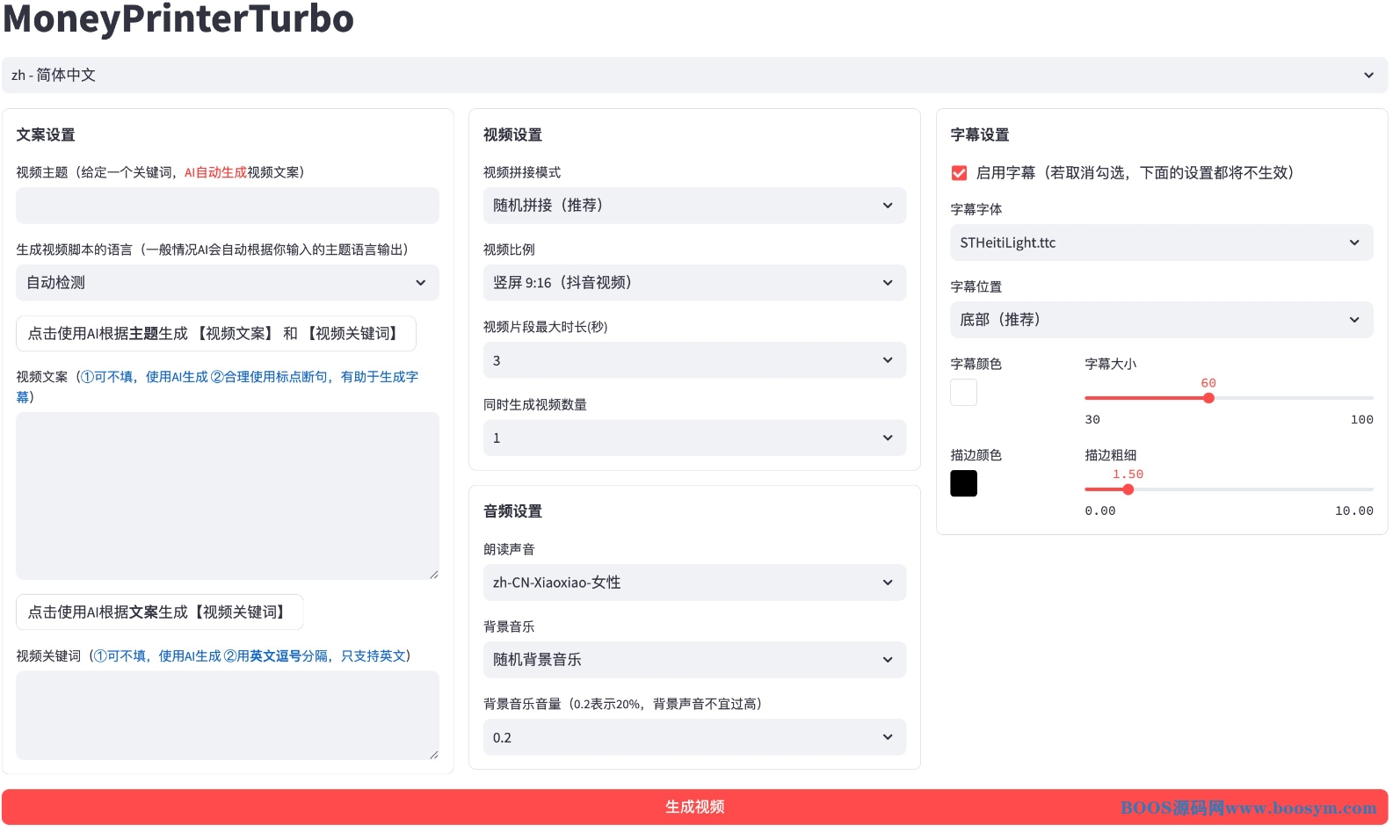
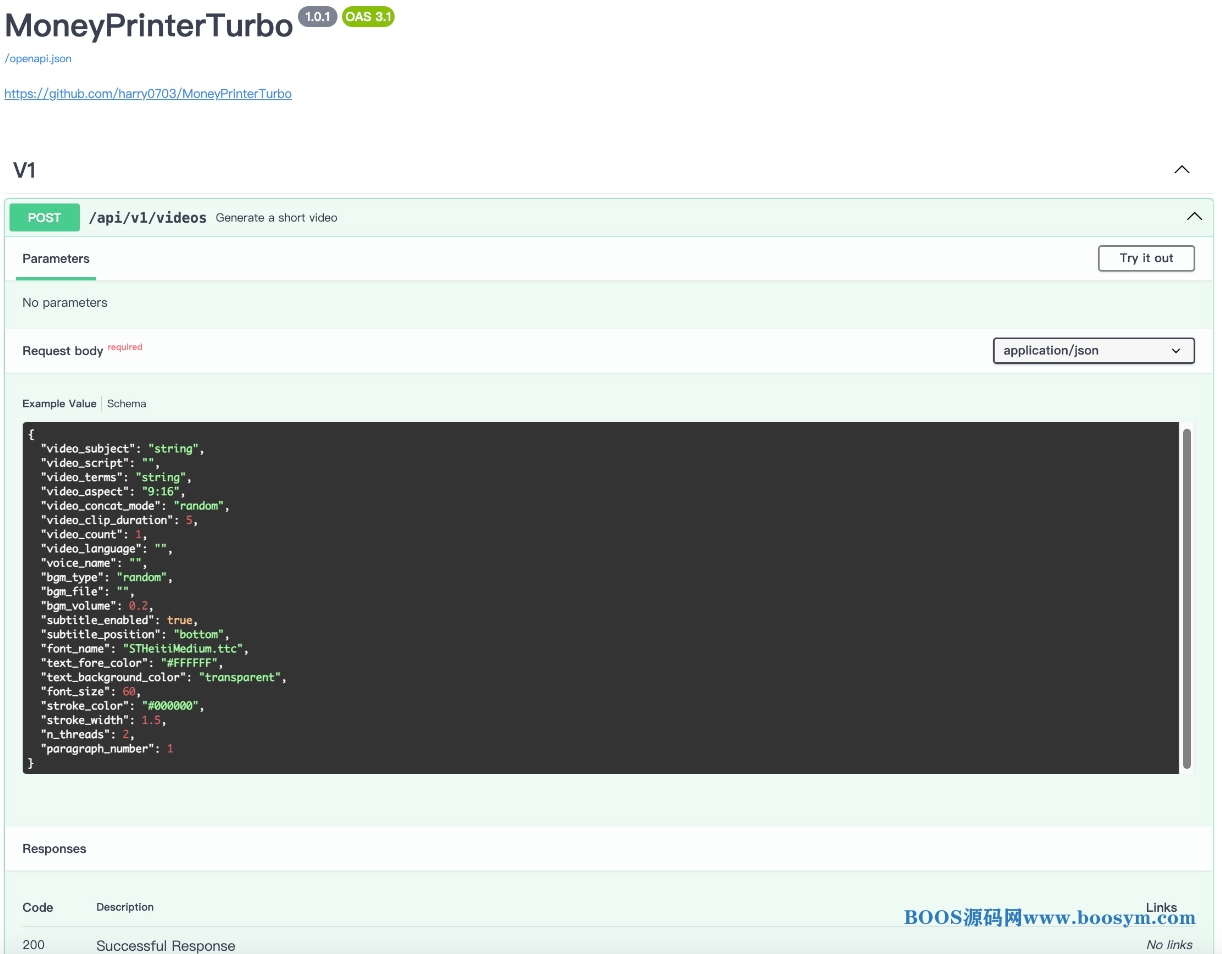
-
安装部署 ?
- 尽量不要使用 中文路径,避免出现一些无法预料的问题
- 请确保你的 网络 是正常的,VPN需要打开
全局流量模式
① 克隆代码
git clone https://github.com/harry0703/MoneyPrinterTurbo.git
② 修改配置文件
- 将
config.example.toml文件复制一份,命名为config.toml - 按照
config.toml文件中的说明,配置好pexels_api_keys和llm_provider,并根据 llm_provider 对应的服务商,配置相关的 API Key
③ 配置大模型(LLM)
- 如果要使用
GPT-4.0或GPT-3.5,需要有OpenAI的API Key,如果没有,可以将llm_provider设置为g4f( 一个免费使用GPT的开源库 https://github.com/xtekky/gpt4free ,但是该免费的服务,稳定性较差,有时候可以用,有时候用不了) - 或者可以使用到 月之暗面 申请。注册就送 15元体验金,可以对话1500次左右。然后设置
llm_provider="moonshot"和moonshot_api_key - 也可以使用 通义千问,具体请看配置文件里面的注释说明
Docker部署 ?
① 启动Docker
如果未安装 Docker,请先安装 https://www.docker.com/products/docker-desktop/
如果是Windows系统,请参考微软的文档:
- https://learn.microsoft.com/zh-cn/windows/wsl/install
- https://learn.microsoft.com/zh-cn/windows/wsl/tutorials/wsl-containers
cd MoneyPrinterTurbo docker-compose up
② 访问Web界面
打开浏览器,访问 http://0.0.0.0:8501
③ 访问API文档
打开浏览器,访问 http://0.0.0.0:8080/docs 或者 http://0.0.0.0:8080/redoc
win本地部署和其他问题
手动部署 ?
视频教程
- 完整的使用演示:https://v.douyin.com/iFhnwsKY/
- 如何在Windows上部署:https://v.douyin.com/iFyjoW3M
① 创建虚拟环境
建议使用 conda 创建 python 虚拟环境git clone https://github.com/harry0703/MoneyPrinterTurbo.git cd MoneyPrinterTurbo conda create -n MoneyPrinterTurbo python=3.10 conda activate MoneyPrinterTurbo pip install -r requirements.txt
② 安装好 ImageMagick
Windows:
- 下载 https://imagemagick.org/archive/binaries/ImageMagick-7.1.1-29-Q16-x64-static.exe
- 安装下载好的 ImageMagick,注意不要修改安装路径
- 修改
配置文件 config.toml中的imagemagick_path为你的实际安装路径(如果安装的时候没有修改路径,直接取消注释即可)
MacOS:
brew install imagemagick
Ubuntu
sudo apt-get install imagemagick
CentOS
sudo yum install ImageMagick
③ 启动Web界面 ?
注意需要到 MoneyPrinterTurbo 项目
根目录下执行以下命令Windows
conda activate MoneyPrinterTurbo webui.bat
MacOS or Linux
conda activate MoneyPrinterTurbo sh webui.sh
启动后,会自动打开浏览器
④ 启动API服务 ?
python main.py
启动后,可以查看
API文档http://127.0.0.1:8080/docs 或者 http://127.0.0.1:8080/redoc 直接在线调试接口,快速体验。语音合成 ?
所有支持的声音列表,可以查看:声音列表
字幕生成 ?
当前支持2种字幕生成方式:
- edge: 生成速度更快,性能更好,对电脑配置没有要求,但是质量可能不稳定
- whisper: 生成速度较慢,性能较差,对电脑配置有一定要求,但是质量更可靠。
可以修改
config.toml配置文件中的subtitle_provider进行切换建议使用
edge模式,如果生成的字幕质量不好,再切换到whisper模式注意:
- whisper 模式下需要到 HuggingFace 下载一个模型文件,大约 3GB 左右,请确保网络通畅
- 如果留空,表示不生成字幕。
背景音乐 ?
用于视频的背景音乐,位于项目的
resource/songs目录下。当前项目里面放了一些默认的音乐,来自于 YouTube 视频,如有侵权,请删除。
字幕字体 ?
用于视频字幕的渲染,位于项目的
resource/fonts目录下,你也可以放进去自己的字体。常见问题 ?
❓如何使用免费的OpenAI GPT-3.5模型?
OpenAI宣布ChatGPT里面3.5已经免费了,有开发者将其封装成了API,可以直接调用
确保你安装和启动了docker服务,执行以下命令启动docker服务docker run -p 3040:3040 missuo/freegpt35
启动成功后,修改
config.toml中的配置llm_provider设置为openaiopenai_api_key随便填写一个即可,比如 ‘123456’openai_base_url改为http://localhost:3040/v1/openai_model_name改为gpt-3.5-turbo
❓AttributeError: ‘str’ object has no attribute ‘choices’`
这个问题是由于 OpenAI 或者其他 LLM,没有返回正确的回复导致的。
大概率是网络原因, 使用 VPN,或者设置
openai_base_url为你的代理 ,应该就可以解决了。❓RuntimeError: No ffmpeg exe could be found
通常情况下,ffmpeg 会被自动下载,并且会被自动检测到。 但是如果你的环境有问题,无法自动下载,可能会遇到如下错误:
RuntimeError: No ffmpeg exe could be found.Install ffmpeg on your system, or set the IMAGEIO_FFMPEG_EXE environment variable.此时你可以从 https://www.gyan.dev/ffmpeg/builds/ 下载ffmpeg,解压后,设置
ffmpeg_path为你的实际安装路径即可。[app] # 请根据你的实际路径设置,注意 Windows 路径分隔符为 \\ ffmpeg_path = “C:\\Users\\harry\\Downloads\\ffmpeg.exe”❓生成音频时报错或下载视频报错
issue 56
failed to generate audio, maybe the network is not available.if you are in China, please use a VPN.issue 44
failed to download videos, maybe the network is not available.if you are in China, please use a VPN.这个大概率是网络原因,无法访问境外的服务,请使用VPN解决。
❓ImageMagick is not installed on your computer
issue 33
- 按照
示例配置里面提供的下载地址,安装 https://imagemagick.org/archive/binaries/ImageMagick-7.1.1-29-Q16-x64-static.exe, 用静态库 - 不要安装在中文路径里面,避免出现一些无法预料的问题
issue 54
如果是linux系统,可以手动安装,参考 https://cn.linux-console.net/?p=16978
感谢 @wangwenqiao666的研究探索
❓ImageMagick的安全策略阻止了与临时文件@/tmp/tmpur5hyyto.txt相关的操作
issue 92
可以在ImageMagick的配置文件policy.xml中找到这些策略。 这个文件通常位于 /etc/ImageMagick-
X/ 或 ImageMagick 安装目录的类似位置。 修改包含pattern="@"的条目,将rights="none"更改为rights="read|write"以允许对文件的读写操作。感谢 @chenhengzh的研究探索
❓OSError: [Errno 24] Too many open files
issue 100
这个问题是由于系统打开文件数限制导致的,可以通过修改系统的文件打开数限制来解决。
查看当前限制ulimit -n
如果过低,可以调高一些,比如ulimit -n 10240
❓AttributeError: module ‘PIL.Image’ has no attribute ‘ANTIALIAS’
issue 101, issue 83, issue 70
先看下当前的 Pillow 版本是多少pip list |grep Pillow
如果是 10.x 的版本,可以尝试下降级看看,有用户反馈降级后正常pip uninstall Pillow pip install Pillow==9.5.0 # 或者降级到 8.4.0 pip install Pillow==8.4.

评论(0)